电脑图片怎么反色处理 电脑图片反色处理方法
更新时间:2022-05-17 11:15:58作者:run
有些用户想要对电脑中的图片进行反色处理时,可以借助画图功能来进行修改,今天小编给大家带来电脑图片怎么反色处理,有遇到这个问题的朋友,跟着小编一起来操作吧。
解决方法:
1.首先,我们要用鼠标的左键双击电脑桌面的画图板图标,打开画图板。

2.在打开画图板后,在画图板中显示我们需要编辑的图片。如我们要把图片反色的图片颜色恢复正常,

3.我们可以点击图片上面的图像,在点击图像后,会弹出一个方框,
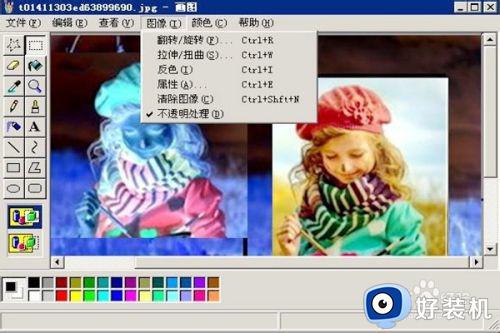
4.我们点击方框中的反色,

5.这时图片的颜色就变成了这样,

6.我们再一次点击图中箭头指向的部位,选定反色的图片,

7.用鼠标的左键点击图像,在弹出的方框中选择反色。在点击反色后,我们的图片就恢复正常颜色了。

以上就是小编告诉大家的电脑图片反色处理方法的全部内容,还有不懂得用户就可以根据小编的方法来操作吧,希望能够帮助到大家。
电脑图片怎么反色处理 电脑图片反色处理方法相关教程
- 电脑图片反色怎么调 电脑图片反色处理方法
- 电脑微信无法发送图片怎么办 电脑微信发不出去图片如何处理
- 电脑微信图片发出去就消失了怎么办 电脑微信图片发出去没反应如何处理
- 怎么用画图更改照片底色 画图工具更改照片背景颜色方法
- cad打印彩色怎么改成黑白 cad彩色图如何打成黑白图
- ps钢笔工具怎么填充颜色 ps如何用钢笔填充颜色
- ps怎么更换背景颜色 ps怎么把背景色变成其他颜色
- ps换底色换成白色怎么换 ps将图片背景改为白底方法
- 电脑显示可用内存不足,打不开图片怎么办 电脑图片无法打开显示内存不足如何处理
- wpsword文档中的图片如何批量处理 如何批量处理wps文字中的图片
- 电脑无法播放mp4视频怎么办 电脑播放不了mp4格式视频如何解决
- 电脑文件如何彻底删除干净 电脑怎样彻底删除文件
- 电脑文件如何传到手机上面 怎么将电脑上的文件传到手机
- 电脑嗡嗡响声音很大怎么办 音箱电流声怎么消除嗡嗡声
- 电脑我的世界怎么下载?我的世界电脑版下载教程
- 电脑无法打开网页但是网络能用怎么回事 电脑有网但是打不开网页如何解决
电脑常见问题推荐
- 1 b660支持多少内存频率 b660主板支持内存频率多少
- 2 alt+tab不能直接切换怎么办 Alt+Tab不能正常切换窗口如何解决
- 3 vep格式用什么播放器 vep格式视频文件用什么软件打开
- 4 cad2022安装激活教程 cad2022如何安装并激活
- 5 电脑蓝屏无法正常启动怎么恢复?电脑蓝屏不能正常启动如何解决
- 6 nvidia geforce exerience出错怎么办 英伟达geforce experience错误代码如何解决
- 7 电脑为什么会自动安装一些垃圾软件 如何防止电脑自动安装流氓软件
- 8 creo3.0安装教程 creo3.0如何安装
- 9 cad左键选择不是矩形怎么办 CAD选择框不是矩形的解决方法
- 10 spooler服务自动关闭怎么办 Print Spooler服务总是自动停止如何处理
